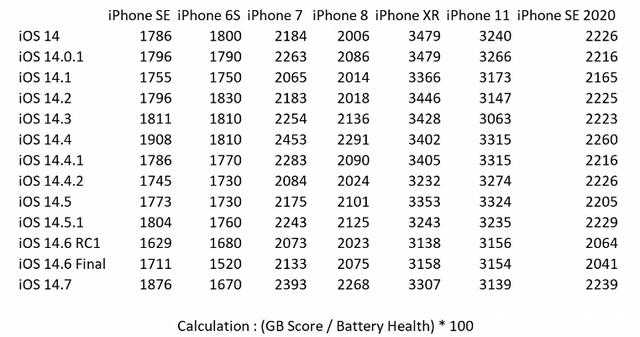換iPhone 13之後,想必大家第一件要做的事,就是把舊手機的資料轉移到新手機中了。如果你不知道怎麼轉移?沒關系!這篇文章會教你怎樣將舊iPhone手機數據一鍵轉移到新iPhone 13中,不需要借助其它軟件。(文章有點長,建議收藏一下!以後換手機也會用得著。)
iPhone手機轉移前需要注意事項
兩台iPhone需確保連接同一個WiFi網絡(注:不能使用熱點);
兩台iPhone需要保證至少60%以上的電量;
兩台手機藍牙功能要開啟;
舊iPhone手機系統版本需iOS 12.4或以上;
舊iPhone系統iOS版本不得高於新iPhone系統iOS版本;
最好不要使用iOS測試版本轉移。
使用「iPhone數據轉移」能夠轉移哪些資料? 正常來說,iPhone手機內所有資料都會全部移轉到新手機,包含通訊錄、短信、照片、App等資料都會轉移,不必擔心只會移轉部分資料,當然舊iPhone資料還會保留著。
本文教程也可以適用於兩台 iPad 或 iPod Touch 設備上,操作方式也是完全相同;另外需要提醒的是,iPhone資料是無法轉移到iPad或iOS測試版的,容易出錯!
新舊iPhone手機資料轉移方法
要實現新舊iPhone資料轉移,其實只需要通過iPhone「快速開始」的功能就可以實現,完全不需要依靠iCloud或iTunes,只要通過WiFi網絡,就可以將舊iPhone數據快速轉移到新iPhone上。
一、選擇數據轉移方式
新舊iPhone數據轉移可以選擇「有線或無線」兩種方式,本文主要介紹通過無線的方式進行數據移轉。

如果沒有WiFi網絡,也可以使用Lightning有線方式連接,用「Lightning 對 USB 3 相機轉接器 Lightning 對 USB 連接線」串接來傳送轉移iOS系統資料,不管是無線或有線步驟大致是一樣的。
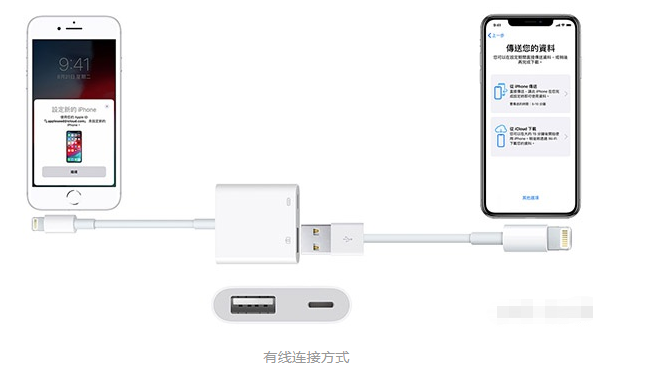
要是新款iPhone已經進入了系統,數據還沒有轉移的話,要先把新iPhone資料全部清除後,回到初始狀態才能夠轉移,至於iOS 15要重置和清除iPhone資料步驟如下:
如果是新iPhone剛剛在啟動歡迎設置界面上,則可以跳過這段清除教程,直接看下面的轉移教程。
二、新iPhone數據清除教程
- 打開新iPhone,點擊「設置」-「常規」-「傳送或重置 iPhone」,如下圖所示:
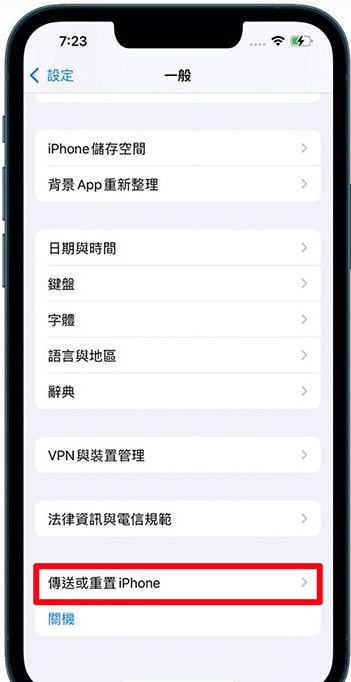
2. 在打開界面中,點擊「清除所有內容和設定」,如下圖所示: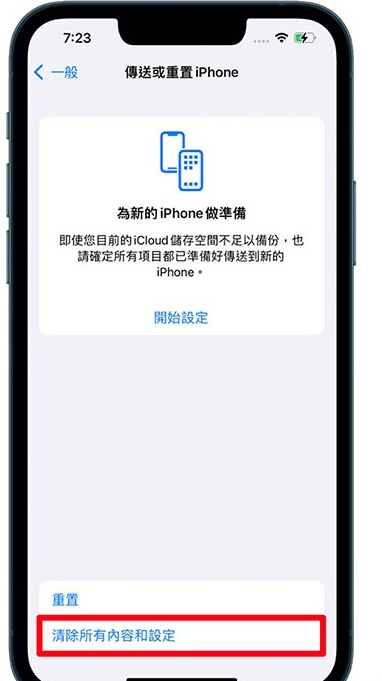
3. 之後點擊「繼續」,如下圖所示:
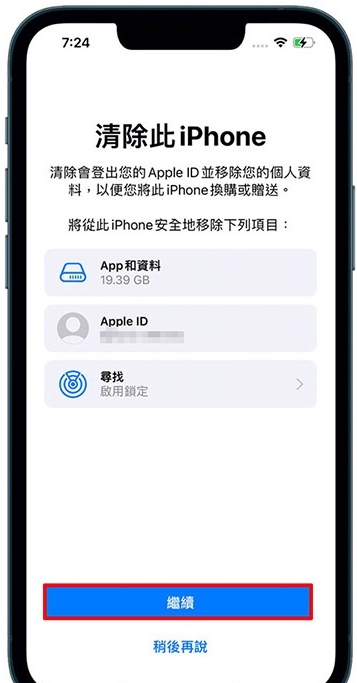
4. 之後會要求輸入iPhone密碼,如下圖所示:
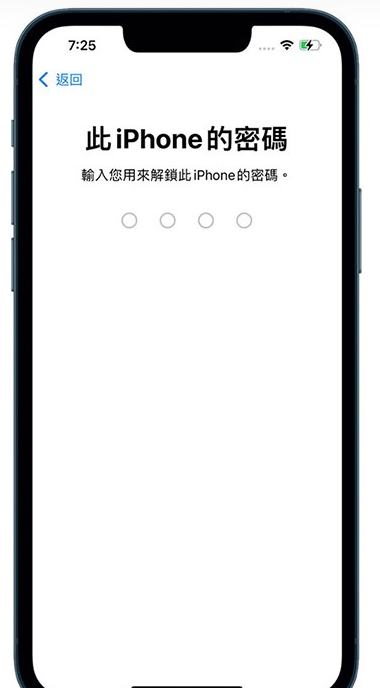
5. 輸過iPhone密碼之後,會自動將新iPhone資料備份到iCloud,如果不需要備份,就直接點擊下方的「略過備份」,如下圖所示:
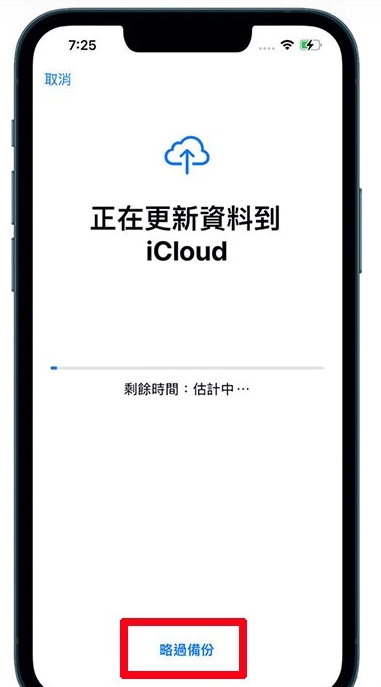
6. 最後一步,輸入AppleID密碼後,點擊「清除iPhone」即可,如下圖所示:
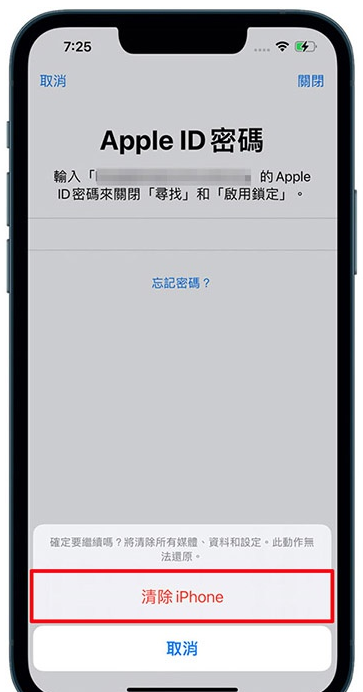
新舊iPhone數據轉移教程
第一步,將新iPhone開機後,出現「Halo」歡迎後,進入選擇語言的設置界面,并且將舊iPhone 放在旁邊,會立即跳出「快速開始」設定新的iPhone提示,如下圖所示:

注意:兩台iPhone需要在同一個WIFI下才會顯示。
第二步,點擊繼續後,會要求將新iPhone靠近舊iPhone舊機的畫面,如下圖所示:

第三步,掃描之後,會要求在新 iPhone 中輸入舊 iPhone 解鎖密碼,如下圖所示:

第四步,輸入完成之後,會提示要從舊iPhone 傳送資料,點擊「繼續」,如下圖所示:
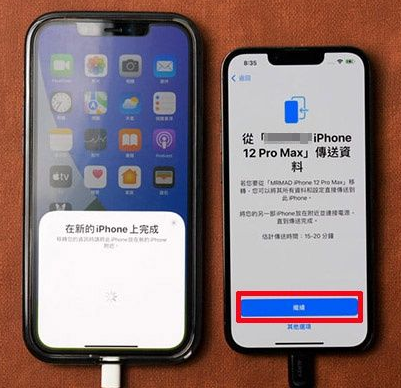
第五步,在出現的出「條款與約定」界面,點擊下方的「同意」,如下圖所示:

第六步,之後,會要求輸入 AppleID 密碼,如下圖所示:

第七步,輸入完成後,會出現設定此設備為您的新iPhone的界面,點擊「繼續」,如下圖所示:

第八步,之後就會開始從舊iPhone轉移資料到新iPhone中,此過程需要一些時間,大家耐心等待一下!如下圖所示:

注意:在傳送過程手機屏幕可能會暗掉是正常的,只要傳輸進度還在就沒問題。
第九步,當舊iPhone資料全部轉移完成後,會跳出「傳送完畢」的畫面,說明已經資料已經轉移成功,同時新iPhone手機也會自動重啟,如下圖所示:

至此,恭喜!整個轉移過程全部完成,趕快在新iPhone中查看你的資料吧。
安卓手機數據轉移到蘋果手機方法
安卓手機資料轉移到蘋果手機可以通過「轉移到 iOS」這個APP,輕松實現數據轉iPhone手機。

只要在安卓手機中安裝「轉移到 iOS」APP,這個APP網絡都有,可以直接搜索下載。
然後運行APP,根據相應提示進行操作,和上面操作基本都差不多。這裡就不再詳細介紹了!
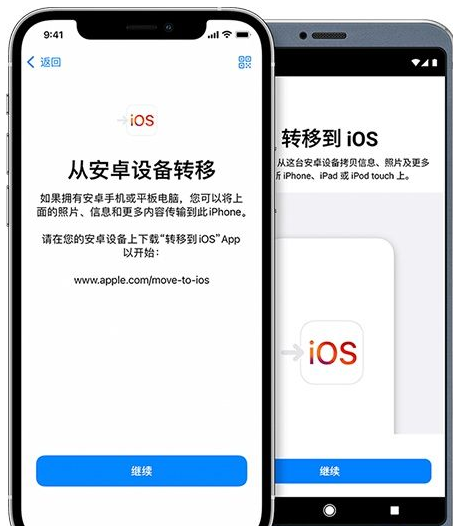
 蘋果粉點點讚
蘋果粉點點讚